Cara Login GC Di Telefon Pintar Dan Komputer. Panduan buat warga pendidik iaitu para guru yang menggunakan FrogVLE sebagai medium pembelajaran. Tahukah anda bahawa FrogVLE telah digantikan dengan Google Classroom (GC) sebagai pelantar / platform pembelajaran alternatif? Untuk maklumat lebih lanjut, berikut dikongsikan butiran berkaitan cara untuk Login Google Classroom (GC) Kementerian Pendidikan Malaysia (KPM) buat panduan semua.
Pada 30 Jun 2019 yang lalu, perkhidmatan 1Bestarinet telah ditamatkan. Maka, pihak KPM telah membuat keputusan untuk menggunakan pelantar pembelajaran baru iaitu Google Classroom sebagai pengganti Frog VLE setelah tamatnya kontrak perkhidmatan 1BestariNet Fasa 2.
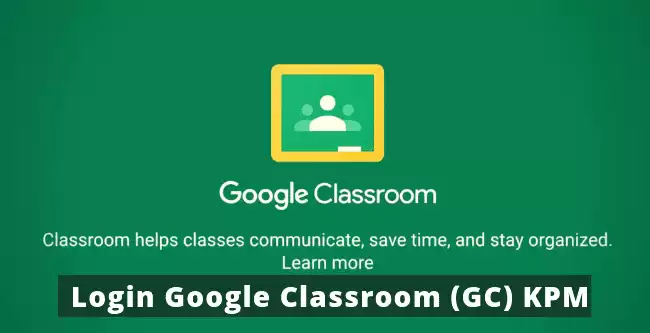
Senarai Isi Kandungan
Login Google Classroom (GC) KPM Ganti FrogVLE
Google Classroom merupakan suatu perkhidmatan internet percuma yang dibangunkan oleh Google untuk sekolah-sekolah dengan tujuan mempermudahkan urusan pembahagian dan penandaan tugasan sekolah tanpa menggunakan kertas. Tujuan utama Google Classroom adalah untuk membantu menjadikan proses perkongsian fail antara para guru dan pelajar lebih selaras.
Berikut dikongsikan maklumat berkaitan cara log masuk Google Classroom (GC) KPM yang menggantikan FrogVLE untuk panduan semua
Cara Login GC
Google Classroom dapat diakses melalui pautan di bawah:
Buka browser (komputer atau telefon pintar), klik pautan URL berikut :-
- Log Masuk GC
- i) Untuk GURU
- Klik >Go to Classroom, kemudian Log masuk menggunakan akaun moe-dl anda
- Klik pada tanda “+” > “Create Class”
- Isikan butiran kelas anda
- Masukkan murid ke dalam kelas melalui tab “People” dengan menggunakan akaun moe-dl mereka
- Mula muat naik bahan pengajaran serta tugasan pada tab “Classwork” > “Create”!
- ii) Untuk Murid/ Pelajar
- ID dan Password akaun Google Classroom murid-murid akan diberikan oleh guru kelas masing-masing
- Ibu bapa / penjaga boleh membantu anak-anak untuk login menggunakan id tersebut dengan mengakses pautan Google Classroom yang dinyatakan diatas.
- i) Untuk GURU
Cara Akses Google Classroom Guna Telefon Pintar
Bagaimana mengkases Google Classroom menggunakan telefon pintar (smartphone)?
- Pastikan telefon pintar anda mempunyai Google Apps Device Policy
- Jika TIADA, sila download di AppStore atau Google Play
- Jika telah mempunyai Google Apps Device Policy, sila muat turun aplikasi Google Classroom
- Log Masuk menggunakan ID@moe-dl.edu.my
- Sila gunakan kata laluan yang telah diberikan

Download Aplikasi Google Classroom
Muat turun aplikasi dengan membuka pautan di bawah:
Panduan Murid Menjawab Tugasan
Dikongsikan dari makluman Facebook Jabatan Pendidikan Negeri Johor, berikut adalah Panduan Video Lengkap Murid Menjawab Tugasan (Assignment) Google Classroom Menggunakan Google Docs, Sheets, Slides Dan Google Form Menggunakan Smartphone :-
Sebelum murid menjawab, lihat langkah awal menggunakan Google Classroom pada smartphone
- Menjawab Tugasan (Assignment) Google Docs
- Menjawab Tugasan (Assignment) Google Sheets
- Menjawab Tugasan (Assignment) Google Slides
- Menjawab Tugasan (Assignment/Quiz Assignment ) Google Form
- Menjawab Tugasan (Assignment/Link ) Kuiz Online Quizizz
Modul Dan Manual Pengguna
Untuk mengetahui langkah selanjutnya, muat turun Manual Pengguna Google Classroom:
Kelebihan Google Classroom
Melalui Google Classroom, para guru dan pelajar dapat melakukan pelbagai urusan dengan lebih mudah secara online di mana sahaja selagi mereka mempunyai sambungan internet. Antaranya adalah seperti berikut:
- Memudahkan guru untuk membuat kelas dan pelajar untuk menyertai kelas tersebut
- Google Docs dapat membantu guru menyediakan dan mengagihkan tugasan atau latihan kepada murid
- Dapat menyimpan senarai nama dan rekod pelajar dengan lengkap
- Guru dapat menanda dan menilai tugasan murid dengan mudah
- Sebarang pengumuman dapat dilakukan pada bahagian Class Stream sepertimana kegunaan News Feed dalam Facebook
- Bahan rujukan, latihan, tugasan dan lain-lain dapat disimpan dengan lebih baik di bahagian Materials
- Kuiz ringkas dapat diadakan dan boleh terus dijawab oleh murid
- Perbincangan dua hala antara guru dan murid dapat dijalankan dengan mudah
- Para pelajar dapat menyemak kalendar untuk mengenalpasti tarikh-tarikh penting seperti bilakah tarikh akhir sesuatu tugasan perlu dihantar dan bermacam lagi
- Pentadbir dapat mengakses dan menyelia tugasan dan perkembangan kelas-kelas yang dimahukan di sekolah
Infografik Google Classroom

Maklumat Lanjut
Sebagai langkah memudahkan para guru untuk berkongsi maklumat atau cadangan dan sebagainya, disyorkan agar menyertai kumpulan Telegram Google Classroom Training di pautan ini:
Untuk maklumat lanjut dan bantuan teknikal, hubungi:
No Telefon
- 0166628915
Atau
Semoga perkongsian maklumat berkaitan Google Classroom (GC) KPM Ganti FrogVLE ini dapat membantu memudahkan urusan anda. Selamat berjaya menggunakan Google Classroom dengan efisyen.
Related : gmail account, join a class, education account, access google, click the sign, google drive, google account, enter your password, mobile app,


